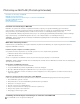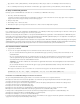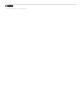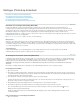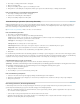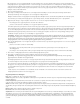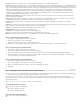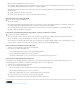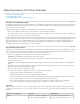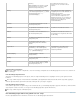Operation Manual
Naar boven
Naar boven
Naar boven
Typ pslaunch en druk op Enter (Windows) of Return (Mac OS) om Photoshop te starten of om verbinding te maken met Photoshop.
Als u de verbinding met Photoshop wilt verbreken en wilt afsluiten, typt u psquit en drukt u op Enter (Windows) of Return (Mac OS).
De Help van MATLAB gebruiken
Het Help-systeem van MATLAB bevat voorbeelden van een workflow tussen MATLAB en Photoshop.
1. Kies Help > Full Product Family Help.
U ziet dan een Photoshop-gereedschapset met opdrachten in submenu's, zoals Voorbeelden om aan de slag te gaan. Voer de volgende
stappen uit als de Photoshop-gereedschapset niet wordt weergegeven.
2. Klik op de knop Start.
3. Kies Desktop Tools > View Source Files.
4. Klik achtereenvolgens op de knoppen Refresh Start en Close. Probeer het menu Help daarna nogmaals.
MATLAB-opdrachten
Door opdrachten te typen op de opdrachtregel van MATLAB kunt u een verbinding met Photoshop tot stand brengen of verbreken en kunt u pixels
genereren die kunnen worden weergegeven in een Photoshop-document.
Blader door het bestand psfunctionscat.html voor een lijst met alle MATLAB Photoshop-opdrachten. U vindt dit bestand in de MATLAB-map in de
map waarin u Photoshop hebt geïnstalleerd. Typ help (opdrachtnaam) bij de MATLAB-opdrachtaanwijzing voor een uitgebreidere beschrijving van
alle opdrachten, met bijvoorbeeld de syntaxis, argumenten en voorbeelden.
Opmerking: Alle MATLAB-opdrachten worden ondersteund voor Japanse tekens. MATLAB voor Windows biedt ondersteuning voor een Japanse
gebruikersinterface op systemen waarop de Japanse versie van Windows XP wordt uitgevoerd. MATLAB voor Mac OS biedt alleen ondersteuning
voor Amerikaans Engels op Japanse Mac OS-systemen. Neem voor nadere informatie contact op met The MathWorks, Inc.
Een document maken in MATLAB
1. Typ psnewdoc in MATLAB.
2. Voer een van de volgende handelingen uit om de kenmerken van het nieuwe document op te geven:
Als u een document wilt maken met gebruik van de standaardwaarden, typt u psnewdoc(). Verderop vindt u meer informatie over de
standaardwaarden.
Als u een document wilt maken met een specifieke breedte en hoogte, typt u psnewdoc(W,H). Voor de waarden W en H worden de
eenheden gebruikt die zijn ingesteld bij Eenheden & linialen in het dialoogvenster Voorkeuren van Photoshop. Voor de andere
documentkenmerken worden de standaardwaarden hersteld.
Opmerking: Typ de reeks ‘undefined’ als u het invoeren van argumenten wilt overslaan. De standaardgrootte van een nieuw document
is 504 x 360 pixels.
Als u documenten wilt maken en kenmerken wilt opgeven, typt u psnewdoc(W,H,R,N,M,F,A,B,P). Verderop vindt u informatie over de
kenmerken van nieuwe documenten.
Hier volgt een voorbeeld van code voor het maken van een document en het opgeven van alle kenmerken in MATLAB:
psnewdoc(10, 10, 72, 'hi', 'cmyk', 'transparent', 2.5, 16, 'U.S. Web Coated (SWOP) v2')
Kenmerken en standaardinstellingen van nieuwe documenten
Als u psnewdoc(W,H,R,N,M,F,A,B,P) opgeeft, maakt u een document met waarden voor de volgende kenmerken:
B Verwijst naar de breedte van het document, uitgedrukt in de eenheden die zijn ingesteld bij Eenheden & linialen in het dialoogvenster
Voorkeuren van Photoshop. De standaardbreedte is 504 pixels.
H Verwijst naar de hoogte van het document, uitgedrukt in de eenheden die zijn ingesteld bij Eenheden & linialen in het dialoogvenster
Voorkeuren van Photoshop. De standaardhoogte is 360.
R Verwijst naar de resolutie, de standaardinstelling 72 ppi.
N Verwijst naar de documentnaam. De standaardnaam is Untitled-X waarbij X naar de index voor nieuwe documenten verwijst.
M Verwijst naar de kleurmodus: RGB, CMYK, Lab, bitmap of grijswaarden. De standaardinstelling is RGB.
F Verwijst naar de achtergrondinhoud van het nieuwe document: wit, achtergrondkleur of transparant. De standaardinstelling is wit.
A Verwijst naar de pixelverhouding, de standaardinstelling is 1.0 (vierkante pixels).
B Verwijst naar de bitdiepte: 1, 8, 16 of 32. De standaardinstelling 8.
P Verwijst naar het kleurprofiel. Standaard wordt het profiel van de werkruimte van de opgegeven kleurmodus gebruikt. De werkruimten worden
opgegeven in het dialoogvenster Kleurinstellingen in Photoshop.